poista tyhjä sivu
jos asiakirjassasi on ei-toivottu tyhjä sivu, se voi johtua siitä, että asiakirja sisältää tyhjiä kappaleita, manuaalisia sivukatkoksia tai osiokatkoksia erityisellä muotoilulla. Voit poistaa tyhjiä kappaleita ja sivukatkoksia Muokkausnäkymän avulla Word for Webissä. Jos haluat poistaa tai muokata osiotaukoja, tarvitset Word-työpöytäsovelluksen.
Huom.: Jos haluat poistaa kokonaisen asiakirjan yhden sivun sijasta, katso Tiedostojen tai kansioiden poistaminen kohdasta OneDrive
seuraa näitä ohjeita poistaaksesi tyhjät kappaleet ja sivukatkokset Word for the Webin avulla.
-
valitse Muokkaa asiakirjaa > muokkaa Wordissa Web.
-
tyhjät kappaleet näkyvät asiakirjassa tyhjinä riveinä. Voit poistaa ne valitsemalla ja poistamalla ne. (Wordissa oleva kappale on mikä tahansa teksti, joka päättyy manuaaliseen palauttamiseen.)
-
jos haluat poistaa sivukatkoksen, valitse se napsauttamalla sitä ja paina Poista-näppäintä.
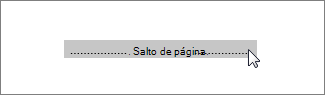
jos sinulla on Word-työpöytäsovellus, voit avata asiakirjan Open in Word-komennolla ja poistaa osiotauot.
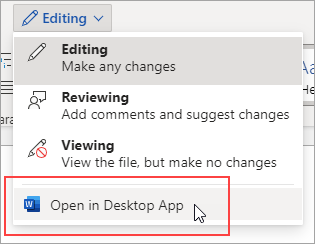
kun olet avannut asiakirjan Wordissa, katso sivun poistaminen Wordissa. Jos sinulla ei ole sanaa, voit nyt kokeilla sitä tai ostaa sen uusin versio Office.